
Windows7 Yükseltme Yönergeleri
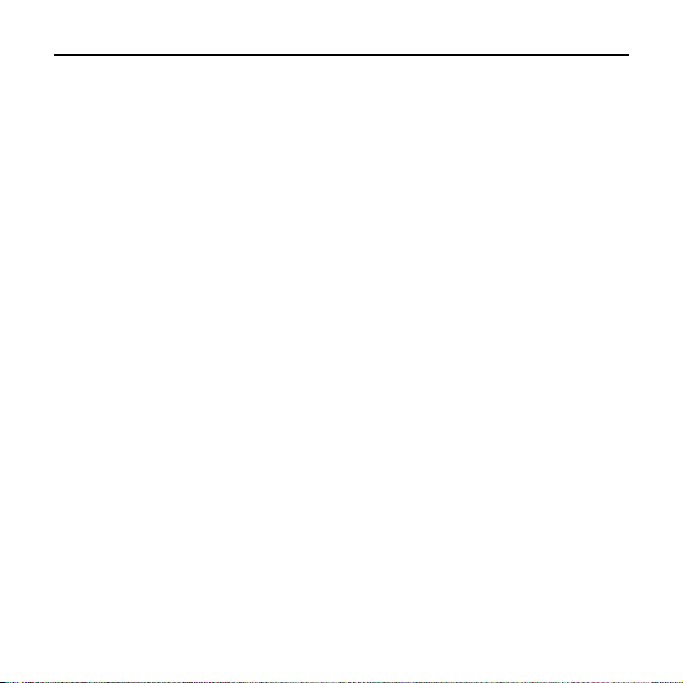
Bu Lenovo Windows7 Upgrade Disk müşterilerin geçerli işletim sistemlerini
Windows7'ye yükseltmelerini sağlar.
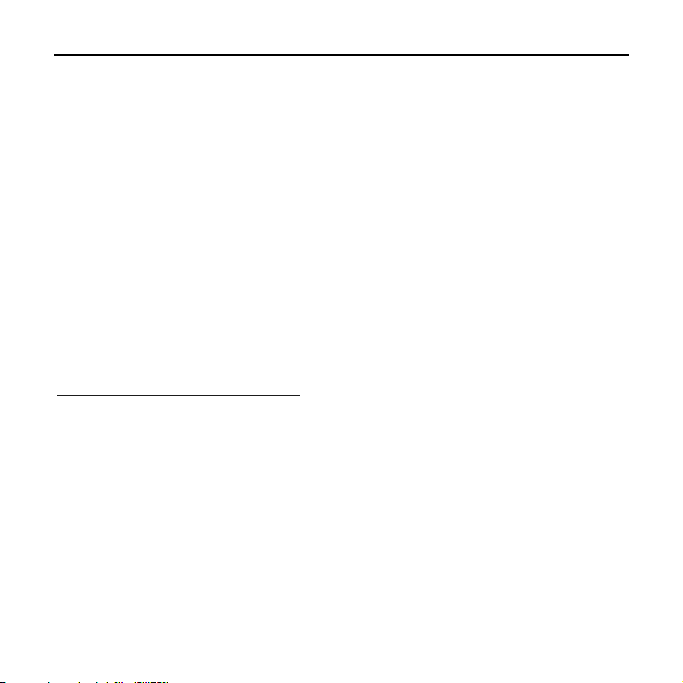
Windows7 Sistem Yükseltme Notları:
1. İşletim sisteminizi yükseltmek için, geçerli bölümü biçimlendirmeniz gerekir. Bu
işlem bölümde kaydedilen verilerin ve dosyaların zarar görmesine neden olur.
İşletim sisteminizi yükseltmeden önce verileri ve dosyaları yedeklemeyi ihmal
etmeyin.
2. İşletim sisteminizin yükseltilmesi aynı zamanda yüklü olan uygulamalar ve
sürücülerin de arızalı çalışmasına neden olabilir. Sürücüleri sürücü diskinden
yeniden yükleyin veya ilgili sürücüleri ve yazılımı Lenovo hizmet sitesinden edinin.
Lütfen şu adrese gidin:
http://consumersupport.lenovo.com
3. Windows7 yükseltmesinden sonra önceki işletim sistemlerini kullanmak isteyen
kullanıcılar önceki işletim sistemine dönüş yapmak için Lenovo System Recovery
Disk'i kullanabilir ya da yardım için Lenovo Müşteri Hizmetleri ile temasa
geçebilirler. Önceki işletim sistemine dönüş yapılması veri ve dosya kaybına neden
olabilir, dönüş öncesinde verilerle dosyalar yedeklenmelidir.
4. Kullanıcılar yeni Windows7 işletim sisteminin aktivasyon işlemini yapmalıdır.
Ürün anahtar bilgisini Windows7 Upgrade Disk COA etiketinde bulabilirsiniz.
Windows7 Yükseltme Yönergeleri 1
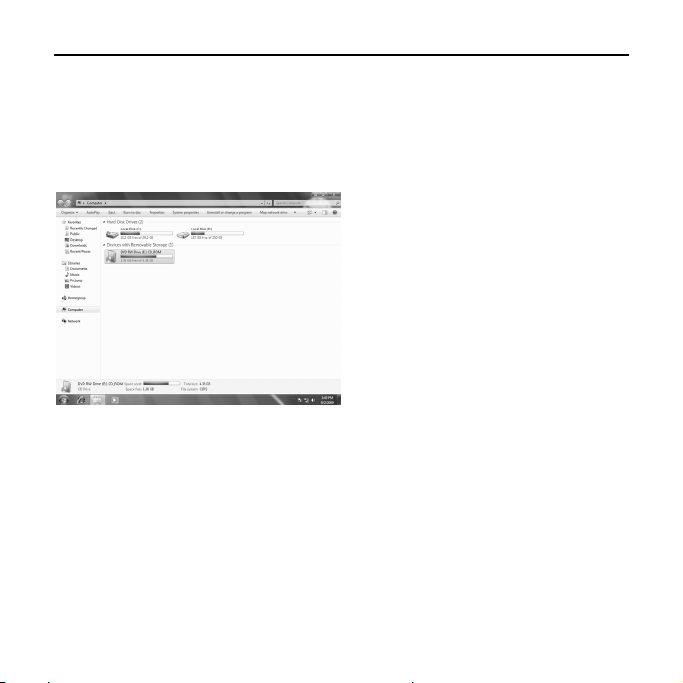
Aktivasyon sonrasında etiketi bilgisayara yapıştırın.
5. Windows7'ye yükseltme yapılması Rescue System'i etkisiz kılar. Müşteriler
ihtiyaç durumunda yardım için Lenovo Müşteri Hizmetleri ile temasa geçebilirler.
Yükseltme Yönergeleri:
1) Windows7 Upgrade Disk 'i
bilgisayarınızın optik sürücüsüne
yerleştirin. “Bilgisayar” penceresindeki
disk simgesini bulun ve çift tıklayın.
Windows7 yükleme penceresi açılır.
2 Windows7 Yükseltme Yönergeleri

2) Bilgisayar donanım uyumluluğunu
kontrol etmek için “Uyumluluğu
çevrimiçi denetle” seçeneğine tıklayın.
3) Yükleme için önemli güncellemeleri
almak için “En son yükleme
güncelleştirmelerini almak için çevrimiçi
olun (önerilen)” seçeneğine tıklayın.
Windows7 Yükseltme Yönergeleri 3

4 Windows7 Yükseltme Yönergeleri
4) Lisans koşullarını okuyun ve “Lisans
koşullarını kabul ediyorum” onay
kutusunu işaretleyin.
5) Kullanıcılar geçerli sistemi doğrudan
yükseltmek için “Yükselt” seçimini
yapabilecekleri gibi Windows7'nin yeni
bir kopyasını farklı bir disk bölümüne
yüklemek üzere “Özel (gelişmiş)”
seçimini de yapabilirler.

6) Özel (gelişmiş) penceresinde hedef
yükleme bölümünü seçin.
Dikkat: Sistemi yükseltmek için hedef
bölümde veri dosya kaybına neden
olan biçimlendirme yapılması gerekir.
Yükseltme öncesinde veri ve dosyaları
yedeklemeyi ihmal etmeyin.
7) Yükleme “Kapasite raporu” sonrasında
başlar. Yüklemenin başlamasını bekleyin
ve yükleme sırasında sağlanan
yönergeleri izleyerek görevleri yerine
getirin.
Yüklemeyi bitirmek için yönergeleri izleyin. Yükleme sonrasında bilgisayarınızın işletim
sistemi Windows7'ye yükseltilecektir.
Windows7 Yükseltme Yönergeleri 5

Aktivasyon Yöntemi:
Yükleme sonrasında Windows7 işletim sisteminin aktivasyonunu yapmak için aşağıdaki
yönergeleri izleyin.
Dikkat: Yükseltme sonrasında Windows7 işletim sisteminin aktivasyonunu
“Denetim masası-sistem ve güvenlik-sistem” penceresinde gösterilen süre içinde
mutlaka yapın.
1) “Denetim masası-sistem ve
güvenlik-sistem” penceresini açın ve
aktivasyon linkine tıklayın.
6 Windows7 Yükseltme Yönergeleri

2) Ürün anahtarını girin ve sistem
aktivasyonunu yapmak için “ileri”
üzerine tıklayın.
Windows7 Yükseltme Yönergeleri 7



31040976
